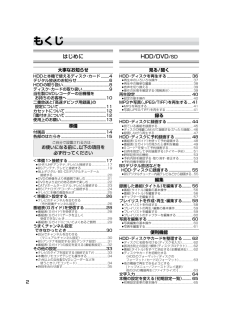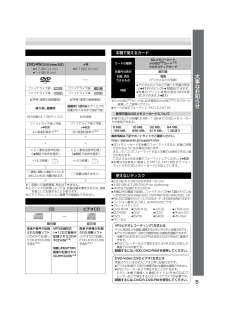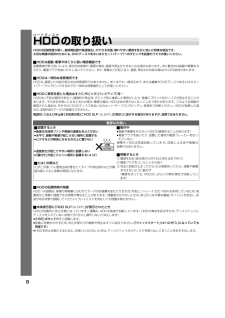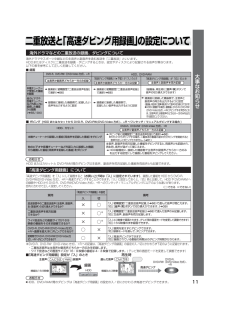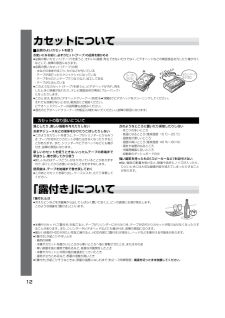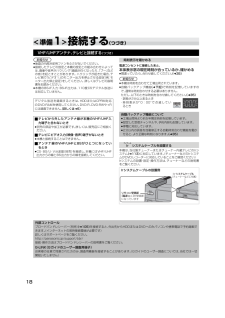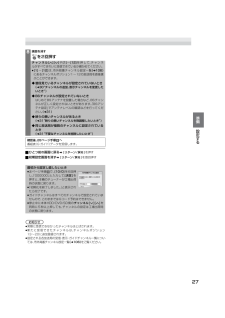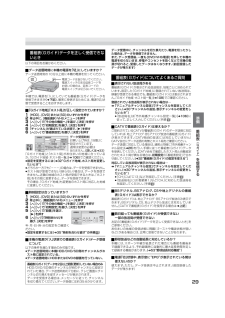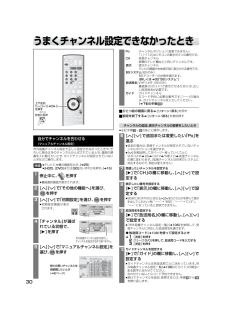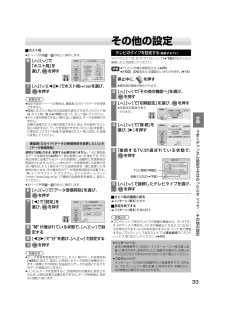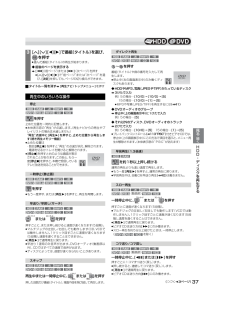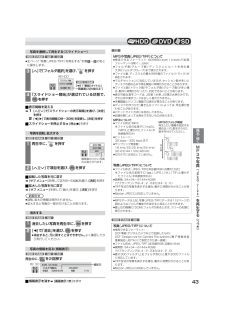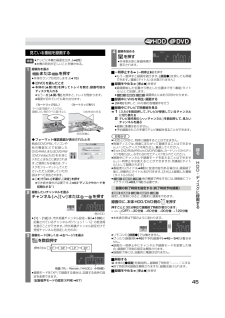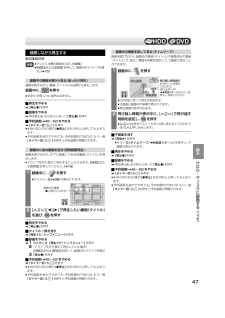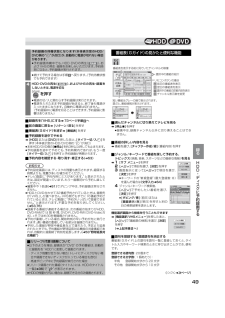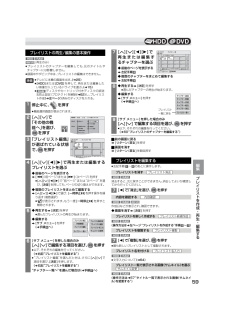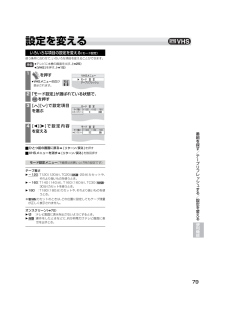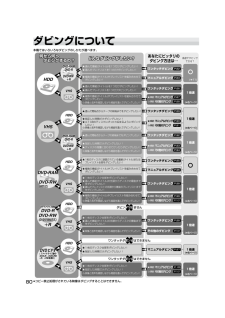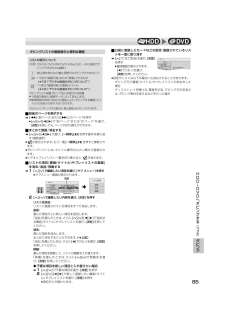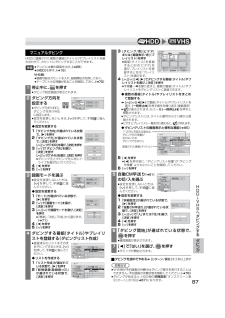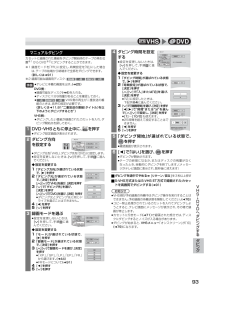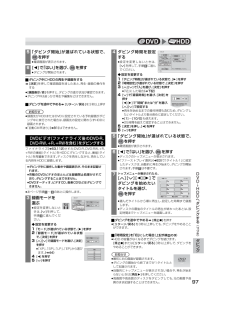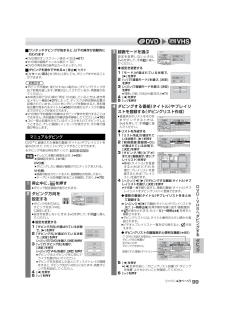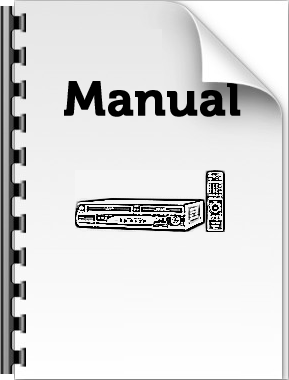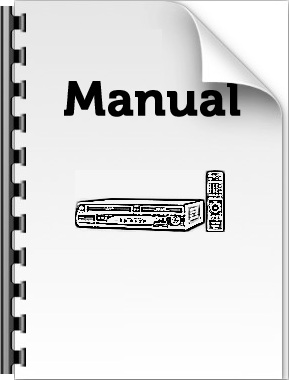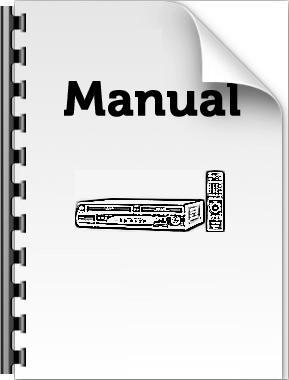10


57 / 128 ページ
現在のページURL
57≥消去しても残量は増えません。≥最後に録画した番組 (タイトル)を消去したときのみディスク残量が増えます。タイトル名、録画日、チャンネルなどが表示され、確認できます。◆画面を消す [決定]を押す≥文字入力について(l64)大切な録画内容を誤って消去しないよう、番組(タイトル)ごとに書き込み禁止(プロテクト)の設定または解除ができます。録画した番組(タイトル)の消したい部分を指定して消去します。分割すると元に戻すことができません。分割をしてよいか確認してから行ってください。≥分割した点の前後で、映像や音声が一瞬途切れる場合があります。≥タイトル名(l左記)や番組の録画制限(l6)などの情報は、分割した番組(タイトル)の両方に反映されます。タイトル一覧の表示方法の設定ができます。 (電源を切っても保持されます)[リスト表示(l上記)のみ]たくさんの番組(タイトル)の中から再生したい番組(タイトル)を探すときなどに便利です。再生ナビ画面を消したり、写真の再生ナビ画面に切り換えると取り消されます。≥「No」以外の項目で並べ替えているときは・選んだ番組(タイトル)の再生が終わると再生ナビ画面に戻ります。(連続再生はできません)・スキップやタイムワープ(l37,38)は、再生中の番組(タイトル)内でのみ働きます。≥左ページ手順[1]~[8]のあとに操作します。実行すると元に戻すことができません。消去してよいか確認してから行ってください。映像を見ながら区切りたい部分を指定します。選択中のチャプターと次のチャプターを1つにつなぎます。内容を確認する タイトル名を付ける 誤消去防止の設定/解除 6[2]で「プロテクト設定」または「プロテクト解除」を選び、 を押す≥プロテクト設定すると が表示されます。解除すると消えます。番組(タイトル)の不要な部分を消す 6消去する部分の開始点(イン点)で、 を押す≥編集中の便利な機能(l左ページ)7消去する部分の終了点(アウト点)で、 を押す8[I]で「終了」を選び、 を押す◆続けて別の不要な部分を消去するとき「次へ」を選んで[決定]を押す(手順[9]を行ったあと、手順[6]へ)9[2]で「消去」を選び、 を押すタイトル一覧で表示される画像(サムネイル)を変更する6を押す7お好みの場面で、 を押す編集中の便利な機能(l左ページ)◆場面を選び直すとき1 [J ][I ]で「変更」を選び、[再生 1]を押して再生を始める2 お好みの場面で、[決定]を押す8「終了」が選ばれている状態で、 を押す1つの番組(タイトル)を2分割する 6分割する位置で、 を押す≥編集中の便利な機能(l左ページ)◆分割点を確認するとき「プレビュー」が選ばれている状態で、[決定]を押す≥分割点の前後10秒間が再生されます。内容確認タイトル名入力プロテクト設定 / 解除部分消去サムネイル変更タイトル分割◆分割点を選び直すとき1 [J][I]で「分割」を選ぶ2 [再生1]を押して、再生を始める3 分割する場面で、[決定]を押す7[J][I]で「終了」を選び、 を押す8[2]で「分割」を選び、 を押すタイトル一覧の表示方法を変更する 項目ごとに番組(タイトル)を並べ替える 6[J][I]で項目を選び、 を押す≥それぞれの項目に並べ替えられます。写真一覧画面に切り換える 6「写真」が選ばれている状態で、 を押すチャプターを編集するチャプターを消す 9[2]で「消去」を選び、 を押すチャプターを作成する 9チャプターを区切る位置で、 を押す≥編集中の便利な機能(l左ページ)≥繰り返して複数の位置を指定できます。10[J][I]で「終了」を選び、 を押すチャプターをつなぐ 9[2]で「結合」を選び、 を押すお知らせリスト表示 サムネイル表示並び替え他の画像一覧へチャプター消去チャプター作成チャプター結合DVD HDDVQT0P06JPN.book 57 ページ 2005年3月28日 月曜日 午後1時40分
参考になったと評価  21人が参考になったと評価しています。
21人が参考になったと評価しています。
このマニュアルの目次
-
1 .HARD DISK DRIVE取扱説明書DVDレコ...HARD DISK DRIVE取扱説明書DVDレコーダー品番 DMR-EH70VVQT0P06このたびはパナソニックDVDレコーダーをお買い上げいただき、まことにありがとうございました。■この取扱説明書をよくお読みのうえ、正しくお使いください。特に「安全上のご注意」(110~111ページ)は、ご使用前に必ずお読みいただき、安全にお使いください。■お読みになったあとは、保証書と一緒に大切に保管し、必要なときにお読みください。■保証書は、「お買い上げ日・販売店名」などの記入を必ず確かめ、販売店からお受け取りくだ...
-
2 .2もくじはじめに大事なお知らせHDDと本機で使える...2もくじはじめに大事なお知らせHDDと本機で使えるディスク・ カード........4デジタル放送のお知らせ................................6HDDの取り扱い.............................................8ディスク・カードの取り扱い..........................9当社製DVDレコーダーの旧機種をお持ちのお客様へ ......................................10二重放送と「高速ダビ...
-
3 .3VHS見るVHSを再生する..............3VHS見るVHSを再生する......................................68≥再生中のいろいろな操作.......................................68≥きれいに再生できないとき...................................69≥時刻、テープカウンター、テープ残量を確認する........................................................... ....70≥音声を切り換える....
-
4 .はじめに重要なお知らせ4 rRWに録画することは...はじめに重要なお知らせ4 rRWに録画することはできませんディスクやカードは、本機との相性が確認されている当社製のものをおすすめします(別売品のご紹介l105)≥DVD-R、DVD-RW、iRは、記録できないことや、記録状態によって再生できないことがあります。≥DVD-RやDVD-RWがCPRMに対応であっても、 「1回だけ録画可能」な番組を録画することはできません。≥ディスクや関連機器の互換性などの情報は、当社ホームページをご覧ください。(http://panasonic.jp/support/dvd/...
-
5 .5※1 両面への連続録画、 再生はできません。※2...5※1 両面への連続録画、 再生はできません。※2 ディスクの状態によっては、 記録品質を優先するため、速度を落として記録することがあります。※3 デジタルハイビジョン画質での録画はできません。※5 miniSDTMカードは、必ず専用のminiSDTMアダプターに装着してご使用ください。≥カードの対応フォーマット:FAT12、FAT16本機では以下の容量(8 MB~1 GBまで)のSDメモリーカードが使用できます。最新情報は下記サポートサイトでご確認ください。http://panasonic.jp/supp...
-
6 .6デジタル放送のお知らせ2003年12月から地上デ...6デジタル放送のお知らせ2003年12月から地上デジタル放送が始まっていますコピー制御のしくみに関する一般的な内容については、 下記ホームページをご覧ください。社団法人 地上デジタル放送推進協会 http://www.d-pa.org/社団法人 BSデジタル放送推進協会 http://www.bpa.or.jp/ªアナログ放送からデジタル放送への移行についてデジタル放送への移行スケジュール地上デジタル放送は、関東、中京、近畿の三大広域圏の一部で2003年12月から開始され、その他の地域でも、2006年末まで...
-
7 .7ª本機で「1回だけ録画可能」な番組をダビングする...7ª本機で「1回だけ録画可能」な番組をダビングするときデジタル放送をディスクにダビングするときは、使用するディスクにお気を付けください。「1回だけ録画可能」の番組は≥HDDからCPRM※4対応のDVD-RAMに移動※5できます。(HDDからは消去されます)≥DVD-RAMからHDDまたは他のディスクへの複製・移動※5はできません。※4 1回だけ録画が許可された番組を録画することができる著作権保護技術。ディスクのジャケットなどでご確認ください。※5 複製と移動の違いについて※6 移動します。(HDDからは消去...
-
8 .8HDDの取り扱いHDDは記録密度が高く、 長時間...8HDDの取り扱いHDDは記録密度が高く、 長時間記録や高速頭出しができる反面、壊れやすい要因を多分に含んだ特殊な部品です。大切な映像の保存のためにも、DVDディスクあるいはカセット (テープ)へのダビングを前提のうえでお使いください。ªHDDは振動・衝撃やほこりに弱い精密機器です設置環境や取り扱いにより、部分的な破損や、最悪の場合、録画や再生ができなくなる場合もあります。特に動作中は振動や衝撃を与えたり、電源プラグを抜いたりしないでください。また、停電などが起こると、録画・再生中の内容が損なわれる可能性が...
-
9 .9ディスク・カードの取り扱いª持ちかたª汚れたとき...9ディスク・カードの取り扱いª持ちかたª汚れたときや、露が付いたときは水を含ませた柔らかい布でふき、あとはからぶきしてください。推奨品:クリーニングクロス(l105)ディスク、カードの破損や、機器の故障の原因になりますので、次のことを必ずお守りください。≥ディスクにシールやラベルをはらない。(ディスクにそりが発生したり、回転時のバランスがくずれて使用できないことがあります)≥ディスクの印刷面にあるタイトル欄に文字などを書き込む場合は、必ず柔らかい油性のフェルトペンなどを使う。ボールペンなど、先のとがった硬い...
-
10 .10当社製DVDレコーダーの旧機種をお持ちのお客様...10当社製DVDレコーダーの旧機種をお持ちのお客様へ本機で録画した高速記録(4倍速記録、8倍速記録)対応DVD-Rを再生するために必要な制御ソフトウェアのアップデートディスクを無償配布していますª対象機種DMR-E30、DMR-HS2は製造番号の確認が必要です。すでにアップデート済みの場合は、 再度行う必要はありません。詳しくは当社ホームページをご覧ください。(http://panasonic.jp/support/dvd/faq/dvd_x4/index.html)上記の当社ホームページにてお申し込みいた...
-
11 .11二重放送と「高速ダビング用録画」の設定について...11二重放送と「高速ダビング用録画」の設定についてー一一VQT0P06JPN.book 11 ページ 2005年3月28日 月曜日 午後1時40分
-
12 .12カセットについてª品質のよいカセットを使うお使...12カセットについてª品質のよいカセットを使うお使いになる前に、必ずカセット(テープ)の品質を確かめる≥品質の悪いカセット(テープ)を使うと、きれいに録画・再生できないだけでなく、ビデオヘッドなどの精密部品を汚したり傷が付くなどして、故障の原因になります。≥品質の悪いカセット(テープ)の例・水などの液体やほこり、カビなどが付いている・テープが波打ったりクシャクシャになっている・テープをセロハンテープでつなぐなど、加工してある・テープがたるんでいる≥このようなカセット(テープ)を使うと、ビデオヘッドが汚れ、再...
-
13 .13使用上のお願い本機は、周囲(温度、湿度、ほこり...13使用上のお願い本機は、周囲(温度、湿度、ほこりなど)の影響を受けやすい、精密な部品を内蔵しています。きれいな映像・音声をお楽しみいただくために、下記の点をお守りください。カセット挿入口にカセット以外のものを入れないディスクトレイにディスク以外のものを置かない揮発性の殺虫剤などがかからないようにする≥キャビネットが変形したり、塗装がはげる恐れがあります。前面パネルについて≥本体の前面パネルは、ハーフミラーを採用しています。このため、設置場所の明るさや光の反射の具合によっては本体表示窓の文字(テープカウンタ...
-
14 .14付属品付属品をご確認ください。≥品番は、200...14付属品付属品をご確認ください。≥品番は、2005年3月現在のものです。変更されることがあります。≥付属品をなくされたときは、サービスルート扱いでご用意しているものがありますので、ご注文ください。(以下に品番を記載しているもののみ)リモコン★(l右記,右ページ)EUR7729KL0リモコン用乾電池(2本)(l右記)単3形乾電池(R6P)映像・音声コード★(l17)K2KA6BA0000375Ω同軸ケーブル★(l17)K2KZ2BA00001電源コード★(l17)K2CA2DA00009ªリモコンに乾電池を...
-
15 .15各部のはたらき(1) :電源を切/入する......15各部のはたらき(1) :電源を切/入する.....................(l25,49,51,52,73,75)(2) :チャンネルの数字やGコード予約などの番号を入力する...........(l26,45,50,71,74):曲番などの数字を直接入力する ...(l36,37,41,42)(3) :入力した数値などを取り消す...(l26,31,50,54,74,76)(4) :再生や録画時の基本操作......................(l36,45,68,71)(5) マルチジョ...
-
16 .16各部のはたらき (つづき)□HDD/DVD/S...16各部のはたらき (つづき)□HDD/DVD/SD/VHS共通部[1]電源を切/入する.......................( l25,49,51,52,73,75 )[2] 外部機器などを接続する....................................... (l104)[3] ワンタッチ ダビングする.........(l82,86,89,92,95,98)○VHS操作部(1)カセットを取り出す.............................................
-
17 .17<準備 1 >接続する(つづくl次ページ)VH...17<準備 1 >接続する(つづくl次ページ)VHF/UHFアンテナ、テレビと接続するアンテナからテレビへVHF/UHF光S1/S2映像映像右音声左D1/D2映像出力デジタル音声出力 PCM /ビットストリーム DVD専用出力入 力出 力AC入力~外部コントロール テレビへ アンテナから出 力入力 最大 BS-IF入力入力出力出力 テレビから デコーダーへ検波ストリ ムビ トS映像外部入力1 (L1)映像右音声左S映像映像右音声左外部入力3 (L3)/BSデ...
-
18 .18<準備 1 >接続する (つづき)≥後面の内部...18<準備 1 >接続する (つづき)≥後面の内部冷却用ファンをふさがないでください。≥接続したテレビの設定と本機の設定との組み合わせによっては、画像や音声がハウリング(画面が白くなったり、「ブー」などの音)を起こすことがあります。ハウリングが起きた場合、テレビ側で「ビデオ1」のモニター出力を停止させる設定(例:モニター出力停止設定)をしてください。詳しくはテレビの説明書をお読みください。≥本機のBS-IF入力・BS-IF出力は、 110度CSデジタル放送には対応していません。電源コンセントに接続したあと、...
-
19 .19≥本機は高感度BS(アナログ)チューナーを内蔵...19≥本機は高感度BS(アナログ)チューナーを内蔵しており、多少の悪天候でもきれいな映像をお楽しみいただけます。≥雷雨や豪雨のときや、アンテナに雪が付いたときなどは、一時的に映像や音声にノイズが出たり、ひどいときにはまったく受信できなくなることがあります。これは、気象条件によるもので、BSアンテナや本機の故障ではありません。≥BS放送は、放送衛星のメンテナンスのため、一時的に放送が中断されるときがあります。BSアンテナ、テレビと接続する1VHF/UHFとBSに分かれたアンテナ端子と接続する2VHF/UHF・...
-
20 .20<準備 1 >接続する (つづき)≥地上デジタ...20<準備 1 >接続する (つづき)≥地上デジタルやBS、CS放送をご覧になるには、 それぞれ対応したチューナー(別売)が必要です。また、有料の場合はそれぞれの放送会社との受信契約が必要な場合があります。(詳しくは、それぞれの放送会社にご相談ください)≥110度CSデジタル放送をお楽しみいただく場合は、 販売店にご相談ください。≥本機のBS-IF入力・BS-IF出力は、 110度CSデジタル放送には対応していません。地上デジタル・BS・CSデジタルチューナーと接続するアンテナからテレビへVHF/UHF光S...
-
21 .21テレビにコンポーネントビデオ入力端子またはD映...21テレビにコンポーネントビデオ入力端子またはD映像入力端子があるときは、 D端子ピンケーブル(別売)またはD端子ケーブル(別売)を接続をすると、DVDの映像をプログレッシブ出力 (l112)することができます。S映像よりさらに高画質で再生します。ªコンポーネントビデオ入力端子付テレビと接続する場合1 17ページ手順[1]~[4]を行う2 D端子ピンケーブル(別売)を、本機の1D1/D2映像出力端子とテレビの2コンポーネント(色差)ビデオ入力(Y/CB/C Rなど)端子に接続する≥コンポーネント(色差)ビデ...
-
22 .22<準備 1 >接続する (つづき)テレビにS映...22<準備 1 >接続する (つづき)テレビにS映像入力端子があるときは、 S映像コード(別売)を接続すると、従来の映像端子を使うよりも高画質でお楽しみいただけます。(プログレッシブ出力にはなりません)1 17ページ手順[1]~[4]を行う2 S映像コード(別売)を、本機の1DVD専用出力(S1/S2映像)端子とテレビの2ビデオ入力2(S映像)端子に接続する3 音声コード(別売)を、本機の3DVD専用出力(音声)端子とテレビの4ビデオ入力2(音声)端子に接続する4 17ページ手順[5]を行う≥S映像入力端子...
-
23 .23≥CATV放送をご覧になるには、 CATV会社...23≥CATV放送をご覧になるには、 CATV会社との受信契約が必要です。≥CATV会社と新たに受信契約をされたときは、 CATV会社が接続してくれます。≥コピーガードやスクランブルのかかった有料番組を見たり録画したりするには、専用のホームターミナル(アダプター)(別売)が必要です。≥CATV放送の受信は、 サービスエリア内のみ可能です。詳しくは、CATV会社にご相談ください。≥マニュアルチャンネル設定を正しく行ってください。(l30)特に、各チャンネルのガイドチャンネルを設定しておかないと、Gコード予約が...
-
24 .24<準備 1 >接続する (つづき)≥WOWOW...24<準備 1 >接続する (つづき)≥WOWOWをご覧になるには、 株式会社WOWOWとの受信契約と、スクランブルを解除するためのBSデコーダー(別売)が必要です。BS(アナログ)デコーダーと接続する [WOWOW(アナログ)を見るとき]≥各機器の電源プラグをコンセントから抜いてください。≥テレビ、BSデコーダーに接続しているアンテナ線などがある場合は、すべて外してから作業することをおすすめします。≥接続は乾いた手で行ってください。≥各機器の説明書もご覧ください。1 17ページ手順[1]~[2]を行う2 ...
-
25 .25テレビに本機の画面が映るか確かめてください。H...25テレビに本機の画面が映るか確かめてください。HDDやDVD、SD、VHSの映像や画像を見るときも、 下記の操作を行ってください。チャンネル設定後に接続し直したときなどは、下記の操作を行って、テレビに本機の画面が映るか確かめてください。≥左記手順[1]~[2]のあとに操作します。ª機能選択画面を消す [リターン/戻る]を押す≥左記手順[1]~[2]のあとに操作します。テレビに本機の画面を出す1テレビの入力をビデオ入力にするを数回押す≥例えば、テレビのビデオ入力1端子に接続しているときは、「ビデオ1」にする...
-
26 .26<準備 2 >設定するお使いになる地域の市外局...26<準備 2 >設定するお使いになる地域の市外局番を使って、受信チャンネルを設定します。開 閉停止再生 倍速VHS SD HDD DVD上下左右 J I 2 1 を押す または左右に回す上下 チャンネル J I を押すテレビのチャンネルを合わせる(市外局番チャンネル設定)≥アンテナが正しく接続されているか確かめる。≥テレビに本機の画面を出す。(l25)≥[HDD]、[DVD]または[SD]のいずれかを押す。(l15)1停止中に、 を押す≥機能選択画面が表示されます。2 [J][I]で...
-
27 .27ªひとつ前の画面に戻る [リターン/戻る]を押...27ªひとつ前の画面に戻る [リターン/戻る]を押すª初期設定画面を消す [リターン/戻る]を数回押す≥実際に受信できなかったチャンネルはとばされます。≥新たに受信できたチャンネルは、チャンネルポジション13~20に追加登録されます。≥設定される各放送局の受信・表示・ガイドチャンネル一覧については、市外局番チャンネル設定一覧(l106)をご覧ください。8画面を消すを2回押すチャンネル[J][I]や[1]~[12]を押して、チャンネルがすべてきれいに受信できているか確かめてください。≥[1]~[12]は、市外...
-
28 .28番組表 (Gガイド) を受信する番組表(Gガイ...28番組表 (Gガイド) を受信する番組表(Gガイド)とは?放送局(ホスト局)から送られるテレビ番組の情報を、新聞の番組欄のようにテレビ画面に表示するシステムです。番組表(Gガイド)を利用すれば、一覧表から番組を選ぶだけで簡単に予約録画することができます。 (l48,73)本機ではアナログ放送の番組表(Gガイド)を最大8日先まで画面に表示できます。お買い上げ後すぐ番組表(Gガイド)を表示させることはできません。「市外局番チャンネル設定」(l26)と番組表(Gガイド)データの受信(l下記)が必要です。≥26,...
-
29 .29以下の項目をお確かめください。ªデータ送信時刻...29以下の項目をお確かめください。ªデータ送信時刻に本機の電源を「切」にしていますか?データ送信時刻の10分以上前に本機の電源を切ってください。本機では、電源を「入」にしていても番組表(Gガイド)データを受信できますが(l下記)、確実に受信するためには、電源「切」状態で受信することをおすすめします。ª「Gガイド地域」「ホスト局」が正しく設定されていますか?1 [HDD]、[DVD]または[SD]のいずれかを押す2 停止中に、[機能選択/VHSメニュー]を押す3 [J][I]で「その他の機能へ」を選び、[決定...
-
30 .30うまくチャンネル設定できなかったとき市外局番チ...30うまくチャンネル設定できなかったとき市外局番チャンネル設定で正しく設定されなかったときや、きれいに映るはずのチャンネルがとばされているとき、選局の順番を入れ替えたいとき、ガイドチャンネルが設定されていないときなどに操作します。ªひとつ前の画面に戻る [リターン/戻る]を押すª設定を終了する [リターン/戻る]を数回押す≥左記手順[1]~[5]のあとに操作します。自分でチャンネルを合わせる(マニュアルチャンネル設定)≥テレビに本機の画面を出す。(l25)≥[HDD]、[DVD]または[SD]のいずれかを押...
-
31 .31CATVでBSアナログ放送を受信するときのガイ...31CATVでBSアナログ放送を受信するときのガイドチャンネル≥CATVによっては、BS放送をVHF/UHFチャンネルに置き換えて放送しているところがあります。このときは、Gコード予約するためのガイドチャンネルを以下の表のとおり合わせてください。※本機ではハイビジョン放送は見られません。ノイズがあるときや、色が付いていないときなどに操作します。この微調整は、HDD/DVD/SD/VHSの同じチャンネルの映り具合に共通に影響します。≥左ページ手順[1]~[5]のあとに操作します。同じ放送局が複数のチャンネルポ...
-
32 .32うまくチャンネル設定できなかったとき (つづき...32うまくチャンネル設定できなかったとき (つづき)ªひとつ前の画面に戻る [リターン/戻る]を押すª設定を終了する [リターン/戻る]を数回押す≥BSチューナー内蔵テレビをお使いのときは、 本機の電源が切れているときにもテレビでBS放送が受信できるかどうか確かめてください。(テレビの説明書もご覧ください)操作手順は、31ページ手順[6]と同様です。≥ウェザーポジション「オン」に設定すると、受信状態に応じて画面上の細かいノイズをおさえます。≥BSシステム通常は「デコーダー(自動)」にしてください。独立音声※...
-
33 .33ªホスト局≥左ページ手順[1]~[5]のあとに...33ªホスト局≥左ページ手順[1]~[5]のあとに操作します。≥設定内容が「ーーー」の場合は、番組表(Gガイド)データを受信できません。≥画面にはホスト局以外の放送局も表示されます。「Gガイド地域・ホスト局一覧」(l108)に従って、正しく選んでください。≥ホスト局が受信できない(映らない)場合は、データを受信できません。近隣の地域のホスト局が受信できるときは、その局を「ホスト局」に設定すると、データを受信できます。「ホスト局」を変更した場合は、「Gガイド地域」も変更後のホスト局に対応した地域に変更してくだ...
-
34 .34その他の設定 (つづき)設定すると、リモコンの...34その他の設定 (つづき)設定すると、リモコンのテレビ操作部(l上記)でテレビの操作ができます。≥複数の番号を持つメーカーは、正しく操作できる方の番号に合わせてください。≥正しく操作できないときは、テレビに付属のリモコンで操作してください。≥[1]~[12]を使ってテレビのチャンネル操作はできません。テレビのチャンネルを変更したいときは、テレビ操作部の[JIチャンネル]をお使いください。複数の当社製機器を同じ場所でお使いの方は、機種別にリモコンモードを変えておくと別々に操作できます。≥当社製機器のほとんど...
-
35 .35≥チューナーなどのIrシステム(l113)を使...35≥チューナーなどのIrシステム(l113)を使用する場合は、本機で設定したリモコンモードにIrシステムのリモコンモードを合わせてください。詳しくは、チューナーなどの説明書をご覧ください。時刻が合っていないときは、合わせ直してください。ªひとつ前の画面に戻る [リターン/戻る]を押すª設定を終了する [リターン/戻る]を数回押すª 操作できずに、本体表示窓に下図のような表示が出るとき≥本体とリモコンのリモコンモードが合っていないので、操作できません。表示されたリモコンモード番号のボタンを押しながら、[決定...
-
36 .36HDD/DVD/SD見る/聞くHDD・ディスク...36HDD/DVD/SD見る/聞くHDD・ディスクを再生するªメニュー画面が表示されたとき画面表示に従って操作してください。[J][I][2][1]で項目を選び、[決定]を押す≥[1]~[10/0]で項目を選べるディスクもあります。(選びかた l下記)[1]~[10/0](2けた)で項目を選ぶ例) 5の場合⋯[10/0]→[5] 15の場合⋯[1]→[5]◆再生の途中でメニュー画面を表示させるには[再生ナビ/トップメニュー] または[サブ メニュー]を押す[再生ナビ/トップメニュー] を押す[リターン/戻...
-
37 .37ªタイトル一覧を消す [再生ナビ/トップメニュ...37ªタイトル一覧を消す [再生ナビ/トップメニュー] を押すを押す止めた位置を一時的に記憶します。≥本体表示窓の“再生”が点滅します。(再生ナビからの再生やプレイリストの場合は点滅しません)“再生”点滅中に[再生1]を押すと、止めた位置から再生します(続き再生メモリー機能)≥止めた位置は・数回[停止∫]を押すと“再生”の点滅が消え、解除されます。・電源を切るかトレイを開けると解除されます。≥[停止∫]を押すと右のような画面が表示されることがあります。このあと、もう一度[停止∫]を押すと、本機で受信している...
-
38 .38HDD・ディスクを再生する (つづき)を押す≥...38HDD・ディスクを再生する (つづき)を押す≥子画面にテレビの受信映像が表示されます。≥再生画面の音声が出ます。≥[再生1]を押すと子画面が消えます。≥飛び越し時間表示が消えているときは、チャンネル[J][I]で子画面のチャンネルを切り換えることができます。(録画中は切り換えることができません)≥子画面はブルーバック(l67)にはなりません。を押す押すごとに、約30秒飛びこして再生します。≥自動CM早送り再生(l40)が働かないときなどに使うと便利です。番組(タイトル)などを再生中に消去します。≥一度消...
-
39 .39テレビ番組の受信、または再生中の音声を切り換え...39テレビ番組の受信、または再生中の音声を切り換えることができます。≥ステレオ放送のときは「ステレオ音声」が、二重放送のときは「主音声」が自動的に選ばれます。(2カ国語オート再生)≥電源を切るまで、選ばれた音声のままになります。初期設定「高速ダビング用録画」(l66)が「切」になっていないと、切り換えることができません。(お買い上げ時の設定は「入」です)を押す押すごとに、放送の内容によって切り換わります。≥録画中に[音声/黄]を押しても、記録される音声に影響はありません。≥外部入力から録音する場合、入力した...
-
40 .40再生設定≥マルチジョグの左回し/右回しで選ぶこ...40再生設定≥マルチジョグの左回し/右回しで選ぶことはできません。ª設定を終了する [再生設定]を押す音声情報※ 音声や言語を選びます。(音声属性/言語l右記)≥ 音声属性表示のみ字幕情報※ 字幕表示の入/切や、言語を選びます。(言語l右記)≥ 入/切のみ(字幕の入/切情報が記録されたディスクのみ。 本機では記録していません)音声チャンネル 音声(L/R)を切り換えます。アングル※ アングルを選びます。静止画 静止画の再生方法を選びます。≥スライドショー :決められた順番で再生≥ページ :静止画を選んで再生...
-
41 .41MP3や写真 (JPEG /TIFF) を再生...41MP3や写真 (JPEG /TIFF) を再生する[l43“写真(JPEG/TIFF)について”][l43“MP3や写真(JPEG/TIFF)について”]≥パソコンなどでMP3を記録したCD-R、 CD-RWが再生できます。≥MP3と写真(JPEG/TIFF)が混在したディスクを入れると右図のような画面が表示されます。[決定]を押してから、下記手順を行ってください。ªひとつ前の画面に戻る [リターン/戻る]を押すªメニュー画面を消す [再生ナビ/トップメニュー] を押す≥本機では、8 MB~1 GBまで...
-
42 .42MP3や写真 (JPEG /TIFF) を再生...42MP3や写真 (JPEG /TIFF) を再生する (つづき)ª再生をやめる [停止∫]を押すª再生中に前後の写真を見る [2][1]を押すª再生ナビ/メニュー画面を消す[再生ナビ/トップメニュー] を押すª選択画面を消す [リターン/戻る]を押す(本機で表示されるフォルダ構造例l112)≥左記手順[1]~[2]のあとに操作します。ªフォルダ選択画面からメニュー画面に戻る[リターン/戻る]を押す写真(JPEG/TIFF)を再生する (つづき)≥テレビに本機の画面を出す。(l25)≥[HDD]、[DVD]...
-
43 .43≥左ページ“写真(JPEG/TIFF)を再生す...43≥左ページ“写真(JPEG/TIFF)を再生する”手順[1]~[2]のあとに操作します。ª表示間隔を変える1 [J][I]で「スライドショーの表示間隔」を選び、[決定]を押す2 [2][1]で表示間隔[0秒~30秒]を変更し、 [決定]を押すªスライドショーを停止する [停止∫]を押すsª回転した写真を元に戻す[サブ メニュー]を押して逆方向への回転を選び、[決定]を押すª拡大した写真を元に戻す[サブ メニュー]を押して「縮小」を選び、[決定]を押す≥回転、拡大の情報は保存されません。≥拡大すると写真の...
-
44 .44録るHDD・ディスクに録画するª録画するディス...44録るHDD・ディスクに録画するª録画するディスクについて本機ではいろいろなディスクに録画することができます。目的に合ったディスクに録画してください。(詳しくはl4)≥ディスクに残量がある限り自動的に未記録の部分に録画を行いますので、カセットのように未記録部分を探す必要がありません。上書きは行いませんので、不要な番組(タイトル)がある場合は消去(l56)してください。・ 録画した番組(タイトル)を消去すると、消去した番組(タイトル)分ディスク残量が増えます。・ 最後に録画した番組(タイトル)を消去したとき...
-
45 .45ª一時停止する [一時停止;]を押す≥もう一度...45ª一時停止する [一時停止;]を押す≥もう一度押すと録画を続けます。 [録画●]を押しても再開できます。[番組(タイトル)は分割されません]ª録画をやめる [停止∫]を押す≥録画開始した位置から停止した位置までを1番組(タイトル)として記録します。≥ 録画停止には約30秒かかります。ª録画中にVHSを再生・録画する[VHS]を押して、VHS側の各種操作を行うª録画中にテレビで別番組を見る1 [入力]を数回押して、 テレビが受信しているチャンネルに切り換える2 テレビ操作部の[JIチャンネル]を数回押して...
-
46 .46HDD・ディスクに録画する (つづき)設定した...46HDD・ディスクに録画する (つづき)設定した時間に合わせて自動的に最適な画質(録画モードl44)で録画できます。ªこんなとき「ぴったり録画」を使うと便利です。ディスク1枚にぴったり収めたいときや残量が気になるディスクに録画したいとき4.7 GBディスクへのダビング時にぴったり収まるようHDDに録画したいときディスクの容量に合わせるために、録画した番組(タイトル)を編集したり、ダビング時に録画モードを変更したりする必要はありません。ªぴったり録画の画面を消す[リターン/戻る]を押すª録画をやめる[停止∫...
-
47 .47録画を続けながら、番組(タイトル)の先頭から再...47録画を続けながら、番組(タイトル)の先頭から再生します。録画中に、 を押す≥早送り(早戻し)中、音声は出ません。ª再生をやめる[停止∫]を押すª録画をやめる再生停止後、約2秒以上待って[停止∫]を押すª予約録画 (l48~52) をやめる[タイマー切/入 ]を押す≥本体HDD/DVD側の[∫停止]を約3秒以上押しても止まります。≥予約録画を途中でやめても、予約時間内であれば、もう一度[タイマー切/入 ]を押すと予約録画が再開されます。録画を続けながら、すでに録画してある別番組(タイトル)を再生します。≥...
-
48 .48HDD・ディスクに予約録画する≥1カ月以内の番...48HDD・ディスクに予約録画する≥1カ月以内の番組を32番組まで予約できます。 [毎日・毎週予約(l51)は1番組(タイトル)として数えます]VHS側の予約数には影響しません。≥本機の予約録画には以下の3とおりの方法があります。 お好みの方法で予約設定をしてください。・番組表(Gガイド)を使って予約録画(l右記)・GコードRを使って予約録画(l50)・日時を指定して予約録画(タイマー予約)(l51)ªデジタル放送を録画するとき≥HDDまたはCPRM対応のDVD-RAMを使用してください。DVD-R、DVD...
-
49 .49ª録画先を「VHS」にする 73ページ手順[2...49ª録画先を「VHS」にする 73ページ手順[2]へª前の画面に戻る [リターン/戻る]を押すª番組表(Gガイド)を消す [番組表]を押すª予約録画を途中でやめる[HDD]または[DVD]を押したあと、[タイマー切/入 ]を押す(本体表示窓のHDD/DVD側の“”が消灯)≥本体HDD/DVD側の[∫停止]を約3秒以上押しても止まります。≥予約録画を途中でやめても、予約時間内であれば、もう一度[タイマー切/入 ]を押すと予約録画が再開されます。ª予約内容を確認する・取 り 消 す・修 正 す る (l53)...
-
50 .50HDD・ディスクに予約録画する (つづき)◆語...50HDD・ディスクに予約録画する (つづき)◆語句を登録する1 [J][I][2][1]で登録したい語句が表示されている番組を選び、[サブ メニュー]を押す2 [J][I]で「語句登録」を選び、[決定]を押す3 [J][I][2][1]で登録開始文字を選び、[決定]を押す4 [J][I][2][1]で登録終了文字を選び、[決定]を押す5 [2]で「登録」を選び、[決定]を押す◆登録語句を消去する1 [サブ メニュー]を押す2 [J][I]で「語句一覧」を選び、[決定]を押す≥登録語句が一覧表示されます。3...
-
51 .51ª画面を消す[リターン/戻る]を数回押すª予約...51ª画面を消す[リターン/戻る]を数回押すª予約録画を途中でやめる[HDD]または[DVD]を押したあと、[タイマー切/入 ]を押す(本体表示窓のHDD/DVD側の“”が消灯)≥本体HDD/DVD側の[∫停止]を約3秒以上押しても止まります。≥予約録画を途中でやめても、予約時間内であれば、もう一度[タイマー切/入 ]を押すと予約録画が再開されます。ª予約内容を確認する・取 り 消 す・修 正 す る (l53)≥予約設定中に[VHS]を押してしまったときは、VHS側の画面に切り換わります。[HDD]または...
-
52 .52HDD・ディスクに予約録画する (つづき)ª画...52HDD・ディスクに予約録画する (つづき)ª画面を消す [リターン/戻る]を数回押すª予約録画を途中でやめる[HDD]または[DVD]を押したあと、[タイマー切/入 ]を押す(本体表示窓のHDD/DVD側の“”が消灯)≥本体HDD/DVD側の[∫停止]を約3秒以上押しても止まります。≥予約録画を途中でやめても、予約時間内であれば、もう一度[タイマー切/入 ]を押すと予約録画が再開されます。ª予約内容を確認する・取り消す・修正する (l右ページ)ª予約録画する番組を自動更新(オートリニューアル)するには「...
-
53 .53「スポーツ中継の延長によって予約番組の放送開始...53「スポーツ中継の延長によって予約番組の放送開始時間が遅れ、最後まで録画できなかった⋯」 野球延長対応機能は、自動的に録画時間を延長することで、このような録画の失敗を防ぎます。この機能は番組表のデータを読み取り、延長情報(「最大22時まで延長」などの延長に関係する言葉)を検出することで実現しています。野球延長対応機能が働く条件19時から21時までの間に放送される野球やサッカーなどのスポーツ番組が番組表に延長情報を含む場合、同じチャンネルの翌朝5時までの番組を自動的に延長録画します。例)延長情報を含む野球中...
-
54 .54HDD・ディスクに予約録画する (つづき)ª予...54HDD・ディスクに予約録画する (つづき)ª予約一覧画面を消す [リターン/戻る]を数回押す(約1分そのままにしたときは、 [リターン/戻る]を押さなくても消えます)予約待機中に、 を押す≥本体表示窓の“”が消えます。≥もう一度押すと予約録画の待機状態に戻ります。 (本体表示窓のHDD/DVD側の“”が表示)≥予約録画の待機状態にしておかないと、予約録画は実行されません。≥予約録画中に行うと、予約録画が止まります。≥本体HDD/DVD側の[∫停止]を約3秒以上押しても、予約録画の待機状態を解除することが...
-
55 .55BSデジタル放送などをHDD・ディスクに録画す...55BSデジタル放送などをHDD・ディスクに録画する本機はBSデジタル放送に対応していません。 録画するには、以下の機器と接続してください。≥BSデジタルチューナー内蔵テレビ (l17)≥地上デジタル・BS・CSデジタルチューナー (l20)≥CATVホームターミナル (l23)ªデジタル放送を録画するとき≥HDDまたはCPRM対応のDVD-RAMを使 用してください。DVD-R、DVD-RW(DVD-Video方式)、iRには録画できません。(詳しくはl6)ª録画する番組の映像・音声の記録について (詳し...
-
56 .56編集録画した番組 (タイトル) を編集する録画...56編集録画した番組 (タイトル) を編集する録画した番組(タイトル)の不要部分を消去したり、タイトル名を付けたりすることができます。≥ディスクの内容を直接編集します。消去などを行った場合には、元に戻すことはできません。お気を付けください。≥録画中( l44~55)やダビング中( l82~104)などは編集できません。≥VHS側でカセットに録画された番組は表示されません。ªタイトル/チャプターについて番組を録画すると、1つのチャプターからなるタイトルとして記録されます。好みの位置で複数のチャプターに区切るこ...
-
57 .57≥消去しても残量は増えません。≥最後に録画した...57≥消去しても残量は増えません。≥最後に録画した番組 (タイトル)を消去したときのみディスク残量が増えます。タイトル名、録画日、チャンネルなどが表示され、確認できます。◆画面を消す [決定]を押す≥文字入力について(l64)大切な録画内容を誤って消去しないよう、番組(タイトル)ごとに書き込み禁止(プロテクト)の設定または解除ができます。録画した番組(タイトル)の消したい部分を指定して消去します。分割すると元に戻すことができません。分割をしてよいか確認してから行ってください。≥分割した点の前後で、映像や音声...
-
58 .58プレイリストを作成・再生・編集するªプレイリス...58プレイリストを作成・再生・編集するªプレイリストについてチャプター作成(l38,57)で作成した好みのチャプターを集めて、再生したい順に並べたものです。≥ダビング(l80)すると、ダビング先では番組(タイトル)になります。≥プレイリストは再生順を登録するだけなので、ディスク容量はほとんど使いません。≥プレイリストやプレイリストのチャプターは、消したり新たに作成しても元の番組(タイトル)やチャプターには影響しません。最大記録数プレイリスト:99プレイリストのチャプター:約1000(記録状態によって変化しま...
-
59 .59(再生のみ)≥プレイリストのチャプターを編集し...59(再生のみ)≥プレイリストのチャプターを編集しても、元のタイトルやチャプターには影響しません。≥録画中やダビング中は、プレイリストの編集はできません。ª前の画面に戻る[リターン/戻る]を押すª画面を消す[リターン/戻る]を数回押す≥左記手順[1]~[6]のあとに操作します。消去すると、元に戻すことができません。消去してよいか確認してから行ってください。作成日などが表示され、確認できます。◆画面を消す [決定]を押す(操作方法はl左ページ“プレイリストを作成する”手順[5]~[7])≥最も新しいプレイリス...
-
60 .60プレイリストを作成・再生・編集する(つづき)≥...60プレイリストを作成・再生・編集する(つづき)≥59ページ手順[1]~[9]のあとに操作します。(操作方法はl58“プレイリストを作成する”手順[5]~[8])(操作方法はl57“チャプターを作成する”)選択中のチャプターと次のチャプターを1つにつなぎます。≥チャプターをすべて消去すると、そのプレイリスト自身も消去されます。プレイリストのチャプターを編集するチャプターを追加する チャプターの順番を変える 10[J][I][2][1]で移動先を選び、 を押すチャプターを作成する チャプターをつなぐ 10[2...
-
61 .61ªフォルダごと編集する≥左ページ手順[1]~[...61ªフォルダごと編集する≥左ページ手順[1]~[2]のあとに操作します。1 [J]で「フォルダ選択」を選び、 [決定]を押す2 [J][I]で編集したいフォルダを選び、[サブ メニュー]を押す≥前後のページを表示する左ページ手順[3]≥複数のフォルダをまとめて編集する左ページ手順[3]3 編集する項目を選び、[決定]を押す≥以下、それぞれの編集を行ってください。(l下記“写真を編集する”)≥左ページ手順[1]~[5]のあと、または上記手順1~3のあとに操作します。消去すると、元に戻すことはできません。消去...
-
62 .62便利機能HDD・ディスクやカードを整理するディ...62便利機能HDD・ディスクやカードを整理するディスクごとにタイトルを付けることができます。ª前の画面に戻る [リターン/戻る]を押すª画面を消す [リターン/戻る]を数回押すディスクの内容を誤って消去しないように設定できます。≥左記手順[1]~[3]のあとに操作します。ª前の画面に戻る [リターン/戻る]を押すª画面を消す [リターン/戻る]を数回押す本機で上記の設定をしなくても、ディスクやカードで誤消去防止設定(プロテクト)ができます。≥左記手順[1]~[3]のあとに操作します。ª前の画面に戻る [リタ...
-
63 .63≥本機では、8 MB~1 GBまでのSDメモリ...63≥本機では、8 MB~1 GBまでのSDメモリーカードが使用できます。(l5)フォーマット( l112)を実行すると、記録した内容はすべて消去され元に戻すことができません(パソコンのデータなども含む)。すべて消してよいか確認してから行ってください。[番組(タイトル)やフォルダ、ディスクやカードにプロテクトを設定していても消去されます]≥左ページ手順[1]~[3]のあとに操作します。(カードの場合は、手順[3]で「カード管理」を選んでください)ªフォーマットを中止する [リターン/戻る]を押す≥フォーマッ...
-
64 .64文字入力録画した番組(タイトル)などに名前を付...64文字入力録画した番組(タイトル)などに名前を付けたり、番組表(Gガイド)で検索するキーワードを入力します。入力できる文字数※予約録画時 半角英数:44文字 その他:22文字≥予約録画時のタイトル名など、入力したすべての文字が表示されない画面もあります。ª途中で終わる[リターン/戻る]を数回押す(文字は入力されません)登録できる語句数:20個まで登録できる文字数(1個あたり):半角英数 先頭から20文字その他 先頭から10文字ª登録を中止する [リターン/戻る]を押すª番組表(Gガイド)上の語句を登録す...
-
65 .65本機の設定を変える (初期設定一覧)初期設定一...65本機の設定を変える (初期設定一覧)初期設定一覧(l65~67)をご覧になり、必要であれば設定を変更してください。設定内容は、電源を切っても保持されます。例)「自動電源〔切〕」の設定を変える場合ªひとつ前の画面に戻る [リターン/戻る]を押すª初期設定画面を消す [リターン/戻る]を数回押す≥操作方法が異なる場合があります。このときは、画面の指示に従ってください。初期設定変更の基本操作≥テレビに本機の画面を出す。(l25)≥[HDD]、[DVD]または[SD]のいずれかを押す。(l15)1停止中に、 を...
-
66 .66本機の設定を変える (初期設定一覧) (つづき...66本機の設定を変える (初期設定一覧) (つづき)メニュー 設定項目 設定内容(下線部はお買い上げ時の設定です)再生設定 →[決定]を押して、さらに設定します。≥視聴制限DVDビデオの視聴制限ができます。・暗証番号入力画面が表示されたら、画面の指示に従って[1]~[10/0]で暗証番号(4けた)を入力してください。・暗証番号は忘れないでください。1レベル8 すべて視聴可 :すべてのディスクが視聴可。1レベル7~1:制限レベルの記録されているディスク(成人向けや暴力シーンを含むもの)が視聴不可。1レベル0 ...
-
67 .67メニュー 設定項目 設定内容(下線部はお買い上...67メニュー 設定項目 設定内容(下線部はお買い上げ時の設定です)デジタル出力 →[決定]を押して、さらに設定します。≥PCMダウンサンプリング変換サンプリング周波数96 kHzまたは88.2 kHzで収録された音声を48 kHzまたは44.1 kHz に変換する(「入」)かしない(「切」)かを選びます。1入:96 kHzまたは88.2 kHzに対応していない機器と接続したとき。1切:96 kHzまたは88.2 kHzに対応した機器と接続したとき。176.4 kHz以上の信号や著作権保護処理がされているディ...
-
68 .68VHS見るVHSを再生するª停止する [停止∫...68VHS見るVHSを再生するª停止する [停止∫]を押すªカセットを取り出す【本体】 [<取出し]を押す【リモコン】[VHS]を押したあと、[停止∫]を約3秒以上押す≥VHS側が予約録画の待機中 ( l73)のときは働きません。≥誤消去防止用の「つめ」の折れた、または誤消去防止つまみが“OFF”になっているカセットを入れると、自動的に再生を始めます。≥カセットが入っているときは、電源が切れていても、[再生1]を押すだけで再生を始めます。≥5倍モードで録画されたカセットの再生時は、 トラッキングが自動調整さ...
-
69 .69を短く押す≥もう一度押すと、再生を再開します。...69を短く押す≥もう一度押すと、再生を再開します。≥音声は出ません。≥5倍モードで録画された部分では画面が乱れます。≥静止画再生を約5分以上続けたときは、 テープとヘッドの保護のため停止します。を約2秒以上押し続ける≥一時停止中に、マルチジョグの左回し/右回しでも動作します。1クリック回すごとに速度が速くなります。 速度を遅くすることはできません。右回し:スロー再生(3段階)左回し:逆再生(逆スロー再生はできません)≥[再生1]で通常再生に戻ります。≥音声は出ません。≥5倍モードで録画された部分では画面が乱...
-
70 .70VHSを再生する (つづき)合わせて本体表示窓...70VHSを再生する (つづき)合わせて本体表示窓の表示も変わります。を押す5秒以内に押すごとに、 下図のように表示が切り換わります。≥ボタンを押して5秒以上たつと自動的に消えます。≥自動時刻合わせ機能(l35)が働いているときは、秒まで表示されます。≥テープカウンター表示になっているときに[HDD/DVD消去/リセット] を押すと、値が“0 : 00 . 00”になります。≥テープ残量の表示は目安です。≥カセットを入れた直後などは表示されません。テープ残量表示にすると、すぐに計算を始めます。多少時間がかか...
-
71 .71録るVHSに録画するª一時停止する [一時停止...71録るVHSに録画するª一時停止する [一時停止;]を押す≥もう一度押すと録画を続けます。 [録画●]を押しても再開できます。ª停止する [停止∫]を押すª録画中にHDDまたはDVDを再生・録画する[HDD]または[DVD]を押して、HDD/DVD側の各種操作を行うª録画中にテレビで別番組を見る1 [入力]を数回押して、 テレビが受信しているチャンネルに切り換える2 テレビ操作部の[JIチャンネル]を数回押して、見たいチャンネルを選ぶ≥録画に影響はありません。≥予約録画中もこの手順でテレビ番組を見ることが...
-
72 .72VHSに録画する (つづき)指定した時刻になる...72VHSに録画する (つづき)指定した時刻になると、自動的に録画をやめます。録画中に、本体VHS側の を押す押すごとに30分単位で録画終了時刻が変わります。-- --:-- --(OFF)>30分後>60分後>90分後>120分後 ^------------------------------------------------------- ----------------------------b≥本体表示窓は下図のように変わります。≥リモコンの[録画●]では働きません。≥予約録画中(l右...
-
73 .73VHSに予約録画する≥1カ月以内の番組を16番...73VHSに予約録画する≥1カ月以内の番組を16番組まで予約できます。 (毎日・毎週予約は1番組として数えます)HDD/DVD側の予約数には影響しません。≥本機の予約録画には以下の3とおりの方法があります。 お好みの方法で予約設定をしてください。・番組表を使って予約録画(l下記)・GコードRを使って予約録画(l74)・日時を指定して予約録画(タイマー予約)(l75)予約したい番組を、番組表から選ぶだけで予約できます。ª録画先を「HDD」または「DVD」にする48ページ手順[2]へª前の画面に戻る [リターン...
-
74 .74VHSに予約録画する (つづき)“標3”(標準...74VHSに予約録画する (つづき)“標3”(標準3倍)を選ぶと、標準モードで予約録画を始め、途中でテープ残量が足りなくなってくると、自動的に3倍モードに切り換えて番組の最後まで録画します。≥テープ残量よりも長い番組の予約録画中に、1番組ごとに働きます。≥番組の最初から3倍モードで録画してもテープが足りないときは、番組の最後まで録画できません。≥5倍モードでは働きません。≥以下のときは正しく働かないことがあります。・VHSメニューの「テープ長さ」を正しく合わせていないとき・品質の悪いカセットを使ったときGコ...
-
75 .75ª予約した番組が野球中継延長などで遅れたり、予...75ª予約した番組が野球中継延長などで遅れたり、予定より延長されたとき≥VHSのGコード予約は、 野球延長対応機能(l53)に対応していません。番組開始・終了の予定時刻で予約するため、このようなときは番組の最初から最後までを録画することができません。ただし、予約録画中に終了時刻を延長することはできます。(予約延長l76)ª予約録画を途中でやめる[VHS]を押したあと、[タイマー切/入 ]を押す(本体表示窓のVHS側の“”が消灯)≥本体VHS 側の[∫停止]を約3秒以上押しても止まります。≥予約録画を途中でや...
-
76 .76VHSに予約録画する (つづき)予約済みの内容...76VHSに予約録画する (つづき)予約済みの内容をテレビ画面で確認・取り消し・修正することができます。また、本体表示窓で予約内容を確認することができます。(電源が入っているとき、または予約録画の待機状態で操作してください)ª予約一覧画面を消す [リターン/戻る]を押す(約1分そのままにしたときは、[リターン/戻る]を押さなくても消えます)予約録画中に、 を押す押すごとに延長される時間が変わります+15分>+30分>+45分>+1時間>+1時間30分>+2時間>延長しない≥終了時刻を延長したために、別の番組...
-
77 .77BSデジタル放送などをVHSに録画するª録画を...77BSデジタル放送などをVHSに録画するª録画をやめる[停止∫]を押す≥テレビのモニター出力(l17)から録画する場合は、録画が終わるまでテレビの電源を切らないでください。≥デジタルハイビジョン画質での録画はできません。≥地上デジタル/BSデジタル/CSデジタル放送などには、 違法な複製ができないようにコピー禁止処理されているものがあります。コピー禁止処理されている信号を本機に入力しても、正しく録画できません。また、本機を経由してテレビで見ようとしても、映像が乱れたり、明るさが急に変わったり、色合いが悪く...
-
78 .78便利機能番組を探す本機で録画すると、録画の開始...78便利機能番組を探す本機で録画すると、録画の開始点で自動的に頭出し信号が記録されます。これを使って録画を始めたところを頭出しすることができます。または を押す早送り(巻き戻し)を始め、押した回数だけ先の(前の)番組を再生します。早送り方向⋯[9]巻戻し方向⋯[:]1番組単位で頭出しする≥テレビに本機の画面を出す。(l25)≥[VHS]を押す。(l15)頭出しする番組の指定のしかた≥最大20番組先(前)までの番組が指定できます。≥ボタンを押しすぎたときは、反対方向のボタンを押してください。≥以下のときに、頭...
-
79 .79設定を変える使う条件に合わせて、いろいろな項目...79設定を変える使う条件に合わせて、いろいろな項目を変えることができます。ªひとつ前の画面に戻る [リターン/戻る]を押すªVHSメニューを消す [リターン/戻る]を数回押すテープ長さ1 - 120 :T 12 0(120分)、TC20(U・20 分)カセットや、それより短いものを使うとき。1-160:T140(140分)、T160(160分)、TC30(U・30分)カセットを使うとき。1180:T 1 8 0(180分)カセットや、それより長いものを使うとき。※;カセットのときは、どの位置に設定してもテー...
-
80 .80s そその他ダビングダビングについて本機ではい...80s そその他ダビングダビングについて本機ではいろいろなダビングのしかたが選べます。≥コピー禁止処理がされている映像はダビングすることはできません。VQT0P06JPN.book 80 ページ 2005年3月28日 月曜日 午後1時40分
-
81 .81ªダビング時の速度についてダビングするときの速...81ªダビング時の速度についてダビングするときの速度には、以下の2とおりあります。≥高速:ダビング元の記録時間よりも短い時間でダビングします。画質(録画モード)を変えずに、すばやくダビングすることができます。≥1倍速:ダビング元の記録時間と同じ時間かけてダビングします。録画モードを選んでダビングすることができます。ªダビング時の録画モードについて(HDD/DVD)※1ダビング元より高画質な録画モードを選んでも、 画質は向上しません。(劣化防止にはなります)※2iRは約100チャプターまで保持されます。また、...
-
82 .82HDD→DVDへダビングするHDDに録画された...82HDD→DVDへダビングするHDDに録画された番組 (タイトル)やプレイリストを再生中に、ディスク※1にワンタッチ操作でダビングすることができます。ワンタッチダビングでは、再生中の番組(タイトル)またはプレイリストを1つだけ自動的にダビングします。 再生位置にかかわらず、再生中の番組(タイトル)やプレイリストの先頭からダビングされます。※1 録画可能な録画用ディスク :≥デジタル放送の番組をダビングするときは、ワンタッチダビングできません。マニュアルダビングしてください。≥デジタル放送の番組は、CPRM...
-
83 .83ªワンタッチダビングが始まると、以下の操作が自...83ªワンタッチダビングが始まると、以下の操作が自動的に行われます≥HDD側のオンスクリーン表示→「切」 (l67)≥テレビへの出力→ DVDより出力≥HDD再生時の音声出力→ステレオ (L R)ªダビング中にHDDの再生や録画をする(高速でダビング時のみ)[決定]を押して確認画面を消したあと、再生・録画の操作をする≥[画面表示/赤]を押すと、ダビングの進行状況が確認できます。≥ダビング中は追っかけ再生や編集などはできません。ªダビングを途中でやめる [リターン/戻る]を3秒以上押す≥高速モード以外でダビン...
-
84 .84HDD→DVDへダビングする (つづき)ªダビ...84HDD→DVDへダビングする (つづき)ªダビング中にHDDの再生や録画をする(高速でダビング時のみ)[決定]を押して確認画面を消したあと、再生・録画の操作をする≥[画面表示/赤]を押すと、ダビングの進行状況が確認できます。≥ダビング中は追っかけ再生や編集などはできません。≥デジタル放送などの「移動」される番組(タイトル)(l81)を含むダビング中は、プレイリストは再生できません。ªダビングを途中でやめる [リターン/戻る]を3秒以上押す≥ダビングをやめると、高速モードでは、ダビングが完了した番組(タイ...
-
85 .85ª前後のページを表示する[:](前ページ)また...85ª前後のページを表示する[:](前ページ)または[9](次ページ)を押す≥[J][I][2][1]で“前ページ”または“次ページ”を選び、[決定]を押しても、ページの切り換えができます。ªまとめて登録/消去する[J][I][2][1]で選び、[一時停止;]を押す操作を繰り返す(複数選択)≥が表示されます。もう一度[一時停止;]を押すと解除されます。≥ダビングリストには、タイトル番号の小さい順から登録されます。≥ビデオとプレイリスト一覧を切り換えると、 が消えます。ªリストの項目[番組(タイトル)やプレイ...
-
86 .86HDD→VHSへダビングするHDDに録画された...86HDD→VHSへダビングするHDDに録画された番組 (タイトル)やプレイリストを再生中に、カセットにワンタッチ操作でダビングすることができます。ワンタッチダビングでは、再生中の番組(タイトル)またはプレイリストを1つだけ自動的にダビングします。 再生位置にかかわらず、再生中の番組(タイトル)やプレイリストの先頭からダビングされます。ªワンタッチダビングが始まると、以下の操作が自動的に行われます≥HDD側のオンスクリーン表示→「切」 (l67)≥テレビへの出力→ VHSより出力≥HDD再生時の音声出力→ス...
-
87 .87HDDに録画された複数の番組 (タイトル)やプ...87HDDに録画された複数の番組 (タイトル)やプレイリストを組み合わせて、カセットにダビングすることができます。ªダビングを途中でやめる [リターン/戻る]を3秒以上押す≥VHS側が予約録画の待機中はダビング操作を実行することはできません。予約録画の待機状態を解除してください。(l76)≥ダビングが始まると、HDD側の初期設定「オンスクリーン表示〔オート〕」が「切」(l67)になります。マニュアルダビング≥テレビに本機の画面を出す。(l25)≥[HDD]を押す。(l15)VHS側 :≥録画可能なカセットを...
-
88 .88HDD→VHSへダビングする (つづき)HDD...88HDD→VHSへダビングする (つづき)HDDに録画された番組を見ながら、 ダビングしたい部分を選んでカセットにダビングすることができます。ダビングをやめるときは、[停止∫]を押してください。ª録画を一時停止する1 [一時停止;]を押す(VHSの録画が一時停止します)2 [HDD]を押したあと、 [一時停止;]を押す(HDDの再生が一時停止します)ª録画をやめる1 [停止∫]を押す(VHSの録画が停止します)2 [HDD]を押したあと、 [停止∫]を押す(HDDの再生が停止します)≥VHS側が予約録画の...
-
89 .89VHS→HDDへダビングするカセットに録画され...89VHS→HDDへダビングするカセットに録画された番組をHDDにワンタッチ操作でダビングすることができます。ワンタッチダビングでは、ダビング開始時のテープの再生位置からHDDに自動的にダビングします。ªワンタッチダビングが始まると、以下の操作が自動的に行われます≥VHS側のオンスクリーン表示→「切」 (l79)≥HDD側の録画チャンネル表示→ “TP”(l81)≥操作先ドライブ→「HDD」ªダビングを途中でやめる [停止∫]を押す≥[リターン/戻る]を3秒以上押しても、ダビングをやめることができます。≥ダ...
-
90 .90VHS→HDDへダビングする (つづき)カセッ...90VHS→HDDへダビングする (つづき)カセットに録画された番組をダビング開始時のテープの再生位置※から HDDにダビングすることができます。※録画モードを「FR」に設定し、時間設定を「切」にした場合は、テープの始端から終端まで全部をダビングできます。(詳しくはl右ページ)ªダビングを途中でやめる [リターン/戻る]を3秒以上押す≥VHS側が予約録画の待機中はダビング操作を実行することはできません。予約録画の待機状態を解除してください。(l76)≥コピー禁止処理がされているカセットを入れてダビングしよう...
-
91 .91カセットに録画された番組を見ながら、ダビングし...91カセットに録画された番組を見ながら、ダビングしたい部分を選んでHDDにダビングすることができます。ダビングをやめるときは、[停止∫]を押してください。ª録画を一時停止する1 [一時停止;]を押す(HDDの録画が一時停止します)2 [VHS]を押したあと、 [一時停止;]を押す(VHSの再生が一時停止します)ª録画をやめる1 [停止∫]を押す(HDDの録画が停止します)2 [VHS]を押したあと、 [停止∫]を押す(VHSの再生が停止します)≥VHS側が予約録画の待機中はダビング操作を実行することはできま...
-
92 .92VHS→DVDへダビングするカセットに録画され...92VHS→DVDへダビングするカセットに録画された番組をDVD※にワンタッチ操作でダビングすることができます。ワンタッチダビングでは、ダビング開始時のテープの再生位置からディスクに自動的にダビングします。※録画可能な録画用ディスク:ªワンタッチダビングが始まると、以下の操作が自動的に行われます≥VHS側のオンスクリーン表示→「切」 (l79)≥DVD側の録画チャンネル表示→ “TP”(l81)≥操作先ドライブ→「HDD」ªダビングを途中でやめる [停止∫]を押す≥[リターン/戻る]を3秒以上押しても、ダビ...
-
93 .93カセットに録画された番組をダビング開始時のテー...93カセットに録画された番組をダビング開始時のテープの再生位置※1から DVD※2にダビングすることができます。※1 録画モードを「FR」に設定し、 時間設定を「切」にした場合は、テープの始端から終端まで全部をダビングできます。(詳しくはl91)※2 録画可能な録画用ディスク :ªダビングを途中でやめる [リターン/戻る]を3秒以上押すªS-VHS方式またはS-VHS ET方式で録画されたカセットを高画質でダビングする(l91)≥VHS側が予約録画の待機中はダビング操作を実行することはできません。予約録画の...
-
94 .94VHS→DVDへダビングする (つづき)カセッ...94VHS→DVDへダビングする (つづき)カセットに録画された番組を見ながら、ダビングしたい部分を選んでDVD※にダビングすることができます。ダビングをやめるときは、[停止∫]を押してください。※録画可能な録画用ディスク:ª録画を一時停止する1 [一時停止;]を押す(DVDの録画が一時停止します)2 [VHS]を押したあと、 [一時停止;]を押す(VHSの再生が一時停止します)ª録画をやめる1 [停止∫]を押す(DVDの録画が停止します)2 [VHS]を押したあと、 [停止∫]を押す(VHSの再生が停止し...
-
95 .95DVD→HDDへダビングするDVD※に録画され...95DVD→HDDへダビングするDVD※に録画された番組(タイトル)やプレイリストをHDDにワンタッチ操作でダビングすることができます。ワンタッチダビングでは、1枚のディスクに録画されている番組(タイトル)全部、またはプレイリスト全部をHDDに自動的にダビングします。※ダビング可能な再生用ディスク:ªワンタッチダビングが始まると、以下の操作が自動的に行われます≥DVD側のオンスクリーン表示→「切」 (l67)≥テレビへの出力→ DVDより出力ªダビング中にHDDの再生や録画をする[決定]を押して確認画面を消...
-
96 .96DVD→HDDへダビングする (つづき)DVD...96DVD→HDDへダビングする (つづき)DVD※に録画された複数の番組(タイトル)やプレイリストを組み合わせて、HDDにダビングすることができます。※ダビング可能な再生用ディスク:マニュアルダビング≥テレビに本機の画面を出す。(l25)≥[DVD]を押す。(l15)DVD側 :≥ダビングしたい番組が録画されたディスクを入れる。HDD側 :≥十分な残量があることを確認しておく。1 停止中に、 を押す≥ダビング設定画面が表示されます。2 ダビング方向を設定する≥ダビング元を「DVD」、ダビング先を「HDD」...
-
97 .97ªダビング中にHDDの再生や録画をする[決定]...97ªダビング中にHDDの再生や録画をする[決定]を押して確認画面を消したあと、再生・録画の操作をする≥[画面表示/赤]を押すと、ダビングの進行状況が確認できます。≥ダビング中は追っかけ再生や編集などはできません。ªダビングを途中でやめる [リターン/戻る]を3秒以上押す≥録画先がHDDまたはDVDに設定されている予約録画がダビング中に実行された場合は、録画先の設定に関わらずHDDに録画されます。≥「自動CM早送り」(l81)はできません。ファイナライズ(l63,112)されたDVD-R、DVD-RW、iR...
-
98 .98DVD→VHSへダビングするDVD※に録画され...98DVD→VHSへダビングするDVD※に録画された番組(タイトル)やプレイリストをカセットにワンタッチ操作でダビングすることができます。※ダビング可能な再生用ディスク:≥デジタル放送の番組をダビングすると、そのカセットから再度、HDDやDVDにダビングすることはできません。 (l7)≥コピー禁止処理がされているディスクはダビングすることはできません。多くのディスクは、違法な複製ができないようにコピー禁止処理されており、録画・録音できないようになっています。ダビング実行中は、以下の動作のみ行うことができます...
-
99 .99ªワンタッチダビングが始まると、以下の操作が自...99ªワンタッチダビングが始まると、以下の操作が自動的に行われます≥DVD側のオンスクリーン表示→「切」 (l67)≥VHS側の録画チャンネル表示→ “DC”≥DVDの再生時の音声出力→ステレオ (L R)ªダビングを途中でやめる [停止∫]を押す≥[リターン/戻る]を3秒以上押しても、ダビングをやめることができます。≥ダビングが開始・実行されない場合は、[ダビング]ランプが約7秒間点滅します。準備が正しくされているか、再度確かめてください。≥本体表示窓でDVD側の“再生”が点滅しているときは、続き再生メモ...
-
100 .100DVD→VHSへダビングする (つづき)ªダ...100DVD→VHSへダビングする (つづき)ªダビングを途中でやめる [リターン/戻る]を3秒以上押す≥VHS側が予約録画の待機中はダビング操作を実行することはできません。予約録画の待機状態を解除してください。(l76)≥コピー禁止処理がされているディスクを入れてダビングしようとすると、テレビ画面にメッセージが表示され、その場で録画が停止します。≥ダビングが始まると、DVD側の初期設定「オンスクリーン表示〔オート〕」が「切」(l67)になります。ディスクを再生しながら、再生している内容をカセットに録画しま...








![前ページ カーソルキー[←]でも移動](http://gizport.jp/static/images/arrow_left2.png)